Jak odblokować nowy tryb YouTube Ambient, aby uzyskać bardziej wciągające wrażenia (lub go wyłączyć, jeśli ci się nie podoba)
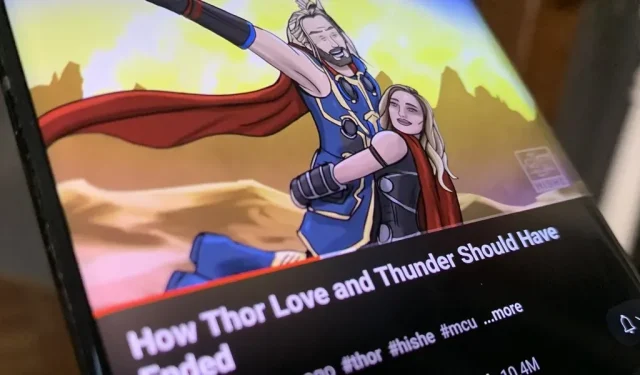
Aby uczcić 17. rocznicę YouTube, Google udostępnił aplikacji nowe funkcje, w tym powiększanie, precyzyjne wyszukiwanie i ciemniejszy, ciemny motyw. Ale główną atrakcją jest nowa aktualizacja kosmetyczna o nazwie Ambient Mode, która sprawia, że oglądanie jest bardziej wciągające. Oto wszystko, co wiemy o nowym efekcie tła.
Wydany 24 października 2022 r. tryb Ambient zapewnia wciągające wrażenia wizualne, które dodają „odrobinę koloru” do tła interfejsu użytkownika YouTube. Nadaje wideo wygląd wykraczający poza odtwarzacz, a efekt działa na Androidzie, iOS, smart TV i przeglądarkach internetowych.
Wykorzystując dynamiczne próbkowanie kolorów, tryb Ambient wprowadza subtelny efekt, dzięki czemu kolor tła aplikacji dostosowuje się do wideo. Zainspirowało nas światło emitowane przez ekrany w zaciemnionym pomieszczeniu i chcieliśmy odtworzyć ten efekt tak, aby widzowie byli bezpośrednio zaangażowani w treść, a film jeszcze bardziej zwracał uwagę na przeglądaną przez nas stronę.
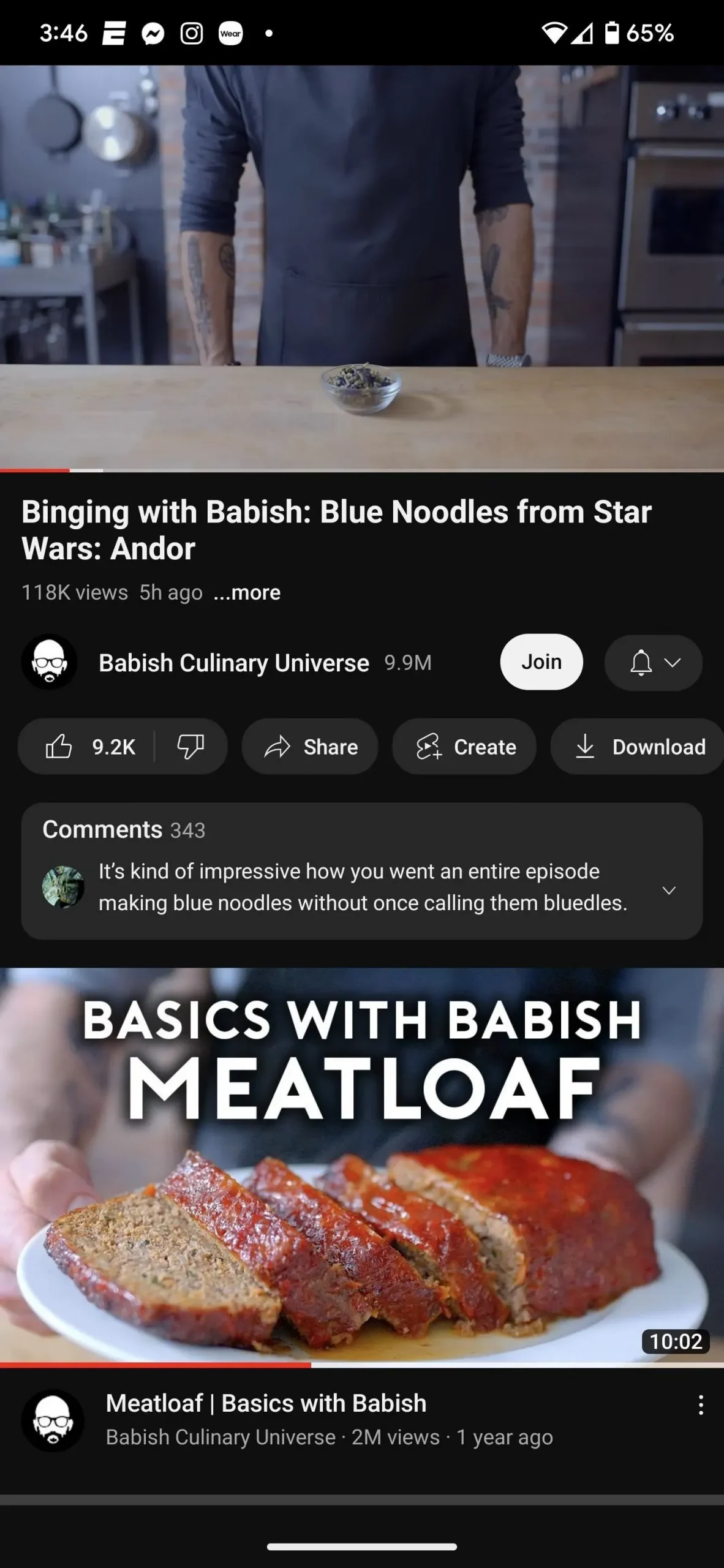
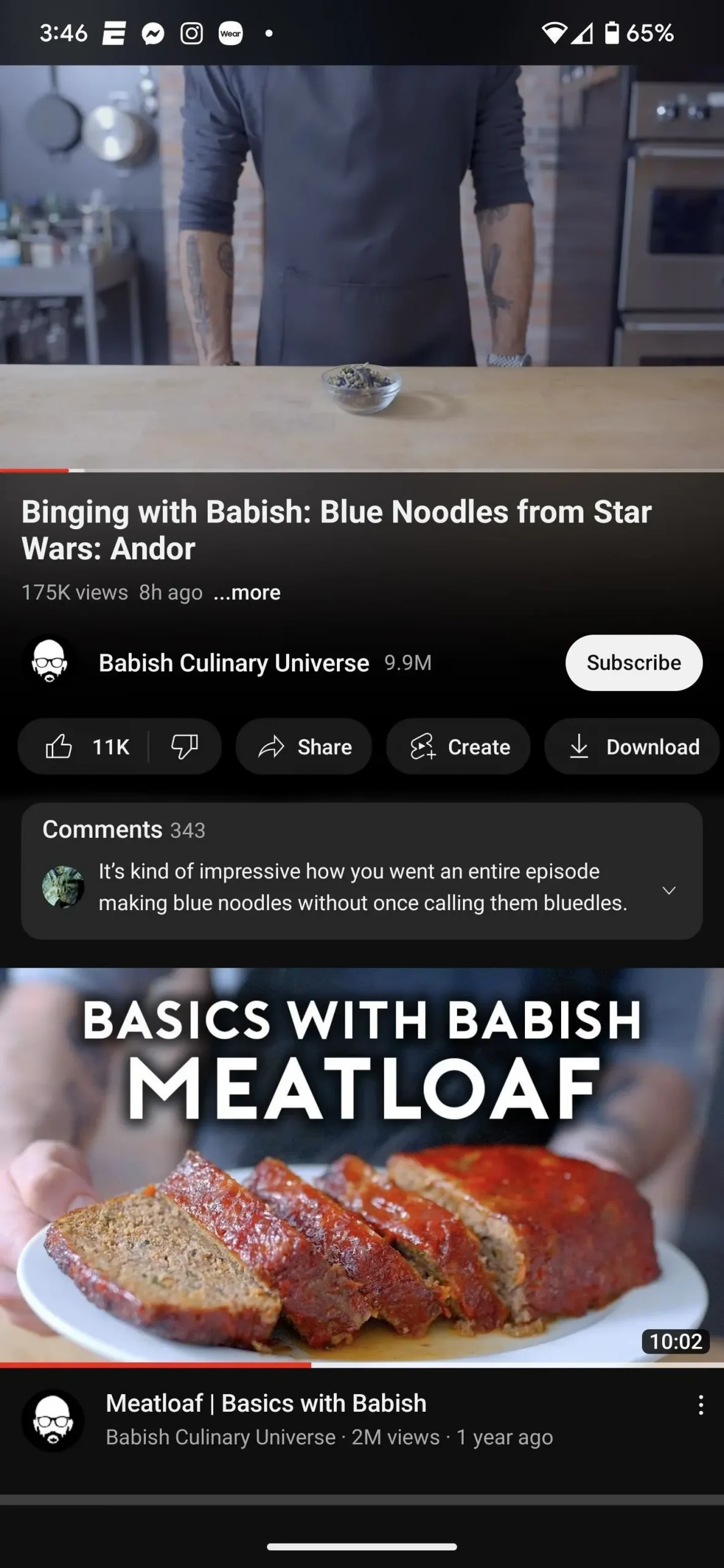
Porównanie: film w YouTube z wyłączonym trybem Ambient (po lewej) i włączonym (po prawej).
Krok 1: Zaktualizuj YouTube (opcjonalnie)
Tryb Ambient jest wdrażany za pośrednictwem aktualizacji po stronie serwera YouTube, więc technicznie nie musisz aktualizować aplikacji mobilnej, jeśli nie aktualizowałeś jej od dłuższego czasu. Jednak ciągłe aktualizacje zapewniają, że ogólne wrażenia działają zgodnie z przeznaczeniem. Oczywiście nie jest to wymagane w przypadku aplikacji internetowej YouTube.
Krok 2 Włącz ciemny motyw
Podczas korzystania z aplikacji YouTube na urządzeniu z Androidem lub iOS stuknij ikonę swojego profilu w prawym górnym rogu karty Strona główna, Subskrypcje lub Biblioteka, a następnie przejdź do Ustawienia -> Ogólne -> Wygląd. Z opcji możesz wybrać:
- Użyj motywu urządzenia: wybierz tę opcję, jeśli chcesz używać całego systemowego trybu ciemnego telefonu do kontrolowania ciemnego motywu YouTube.
- Ciemny motyw: wybierz tę opcję, jeśli chcesz, aby YouTube zawsze używał ciemnego motywu, bez względu na to, z jakiego trybu ciemnego korzysta cały system telefonu.
- Jasny motyw: tryb Ambient nie jest obsługiwany w tym motywie.
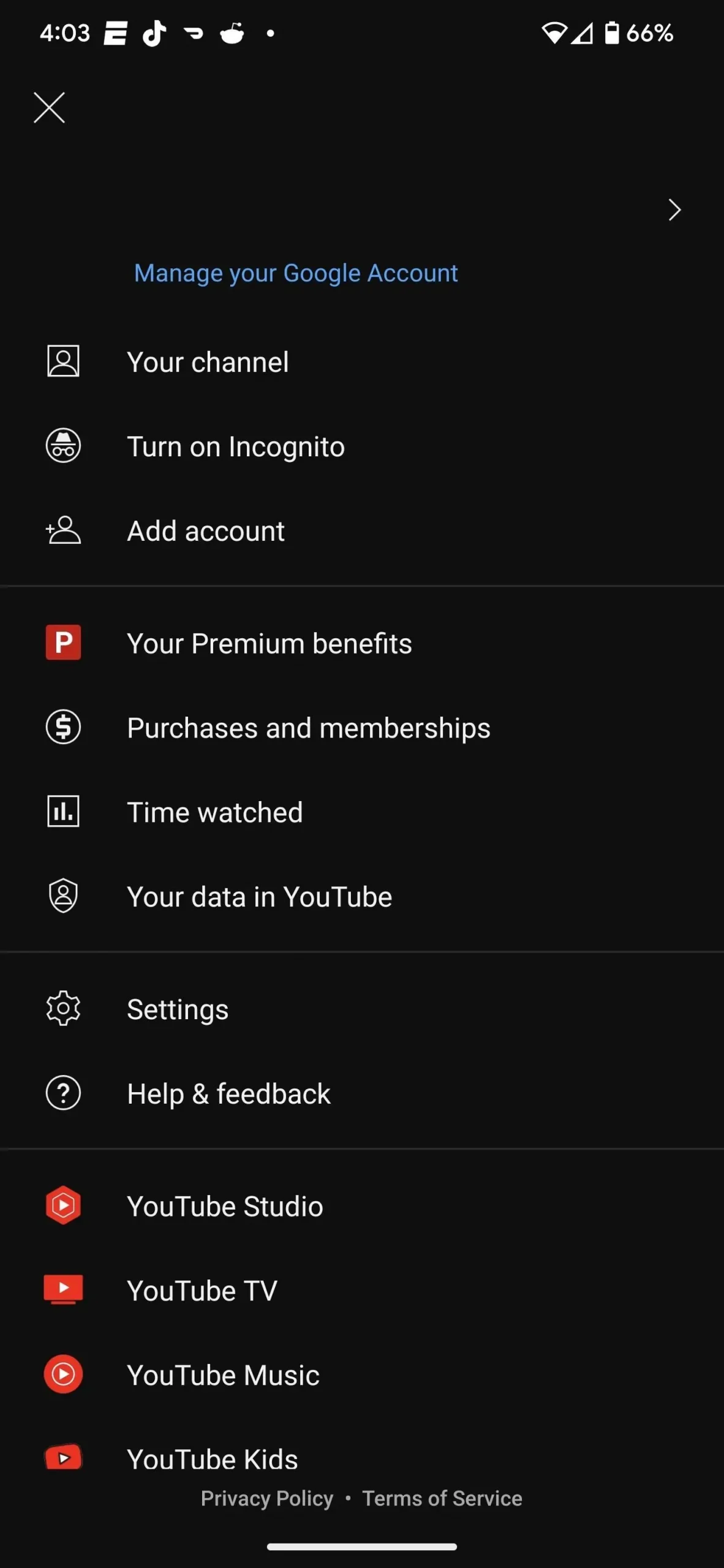
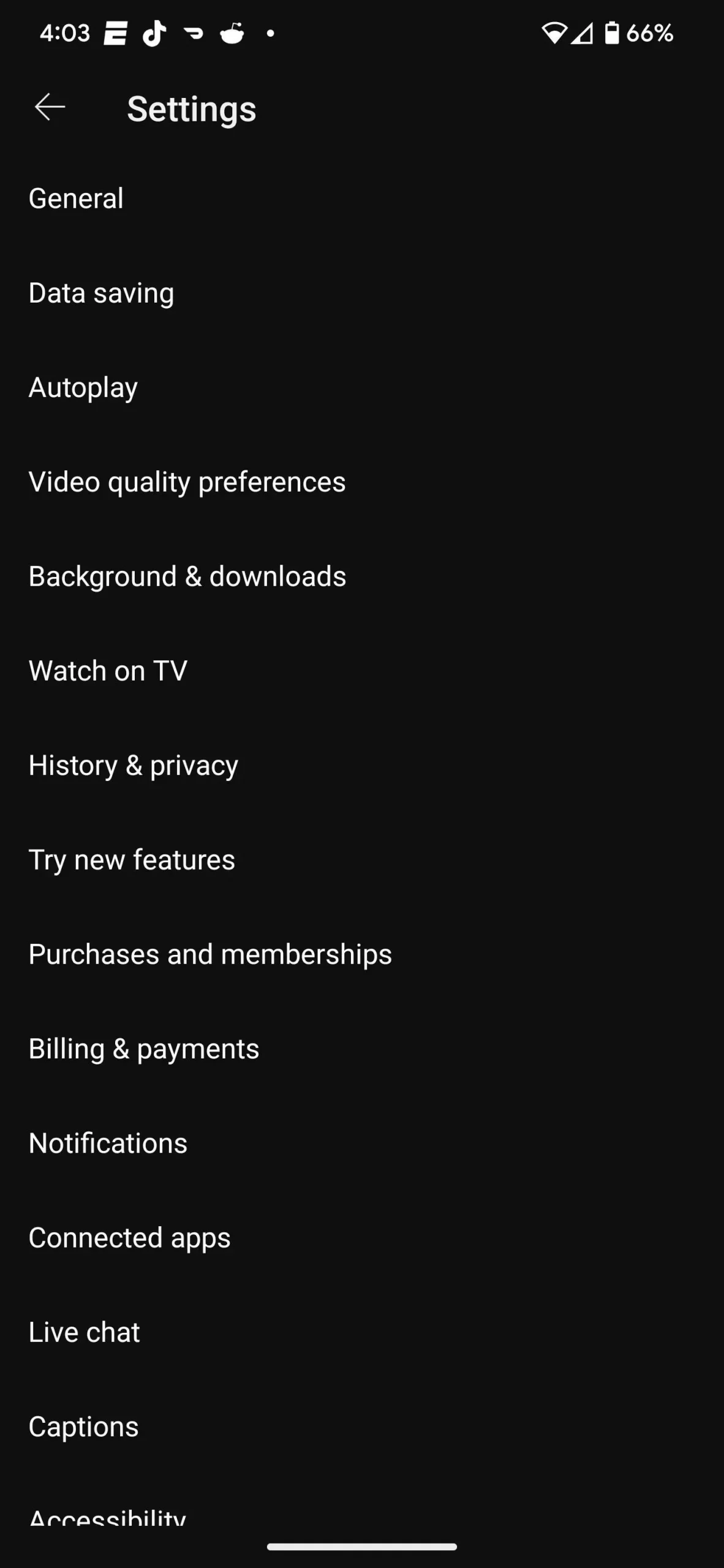
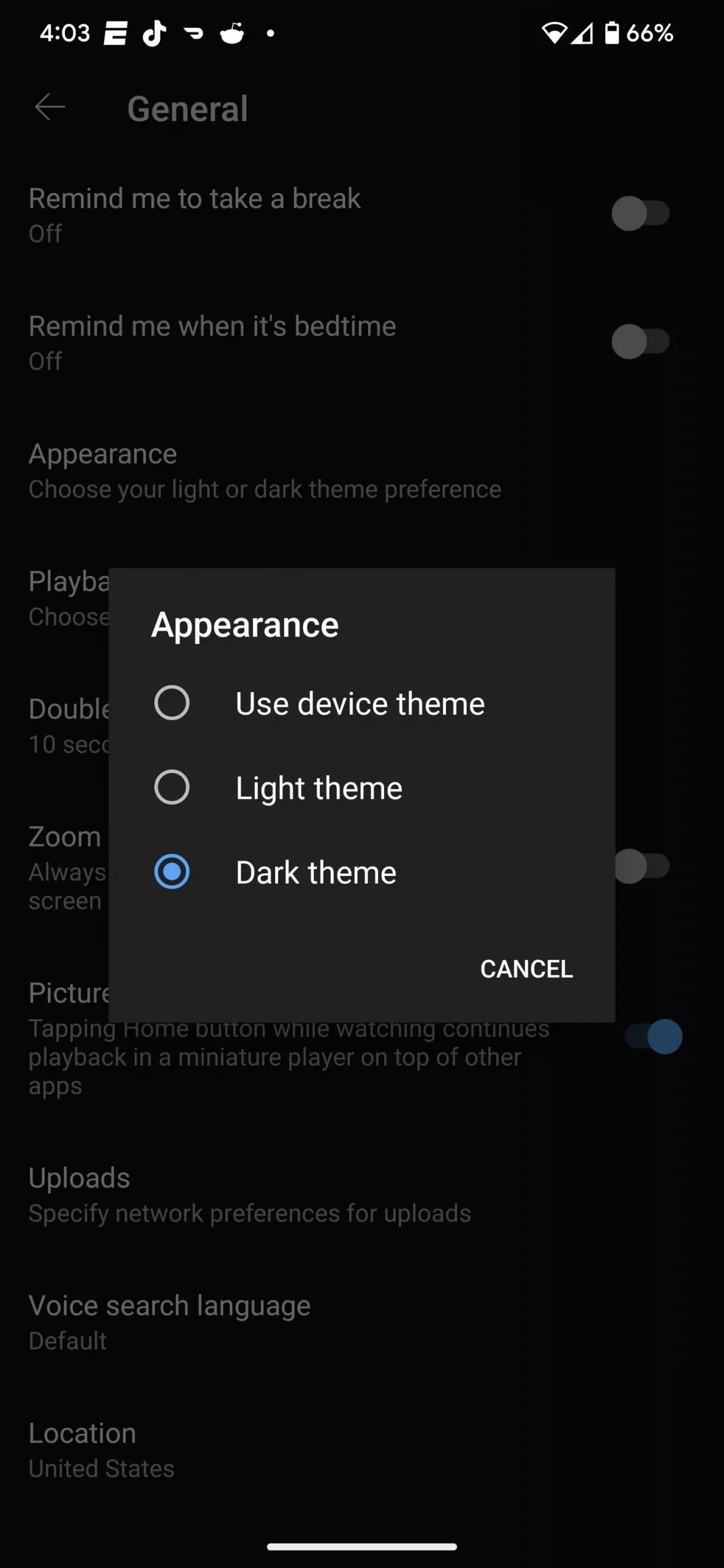
Podczas przeglądania YouTube w przeglądarce na komputerze kliknij ikonę swojego profilu w prawym górnym rogu, a następnie otwórz menu Wygląd. Podobnie jak na urządzeniach mobilnych, zawsze będziesz mieć możliwość włączenia ciemnego motywu lub automatycznego zarządzania ciemnym motywem komputera.
- Użyj motywu urządzenia: wybierz tę opcję, jeśli chcesz używać trybu ciemnego całego systemu komputera do kontrolowania ciemnego motywu YouTube.
- Ciemny motyw: wybierz tę opcję, jeśli chcesz, aby YouTube zawsze używał ciemnego motywu, bez względu na to, z jakiego trybu ciemnego korzysta cały system komputera.
- Jasny motyw: tryb Ambient nie jest obsługiwany w tym motywie.
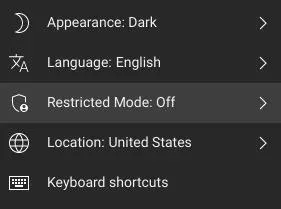
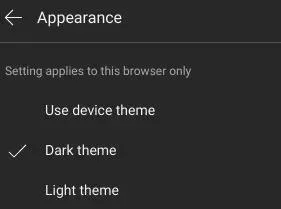
Krok 3Obejrzyj wideo w trybie otoczenia
Wybierz film do obejrzenia, a zauważysz subtelny gradient pasujący do materiału wideo rozrzuconego na czarnym tle otaczającym odtwarzacz wideo.
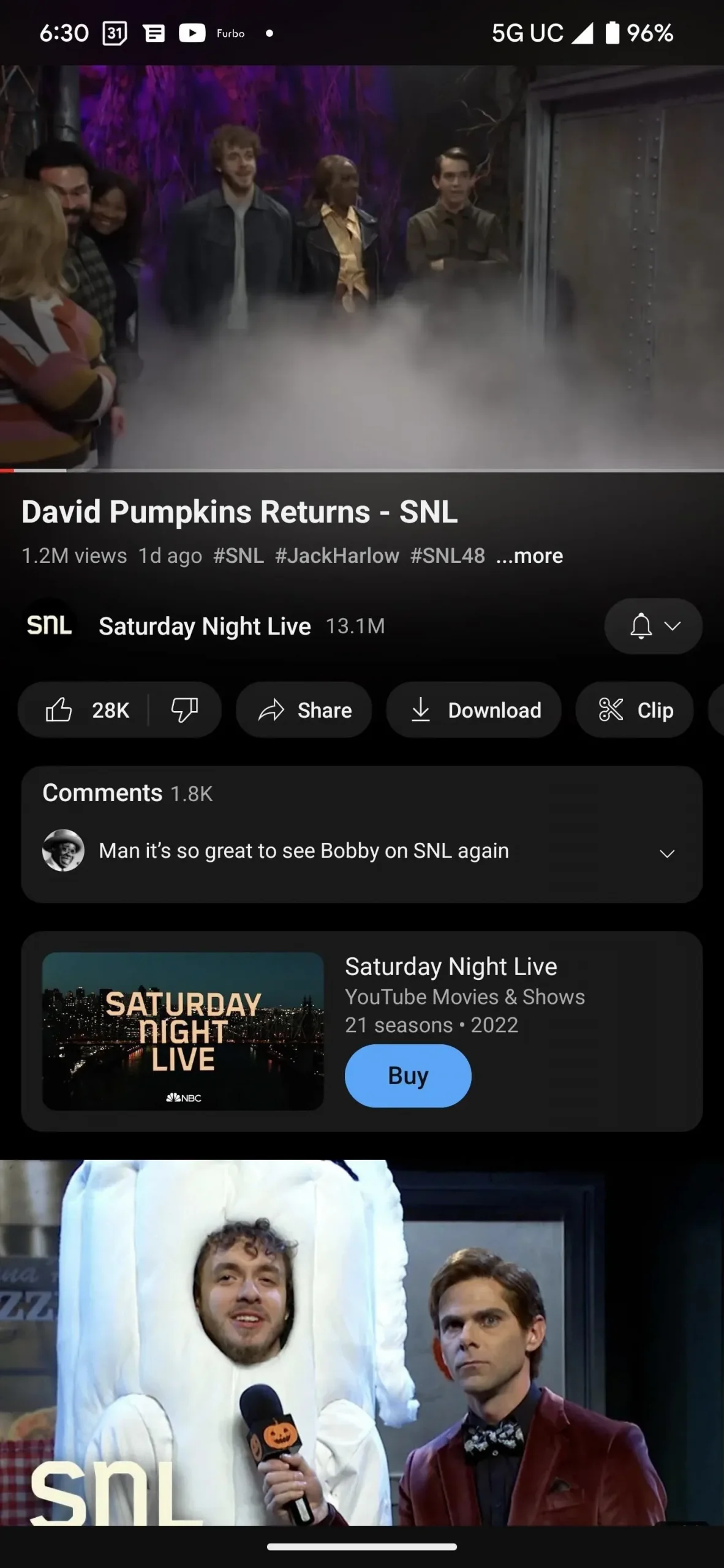
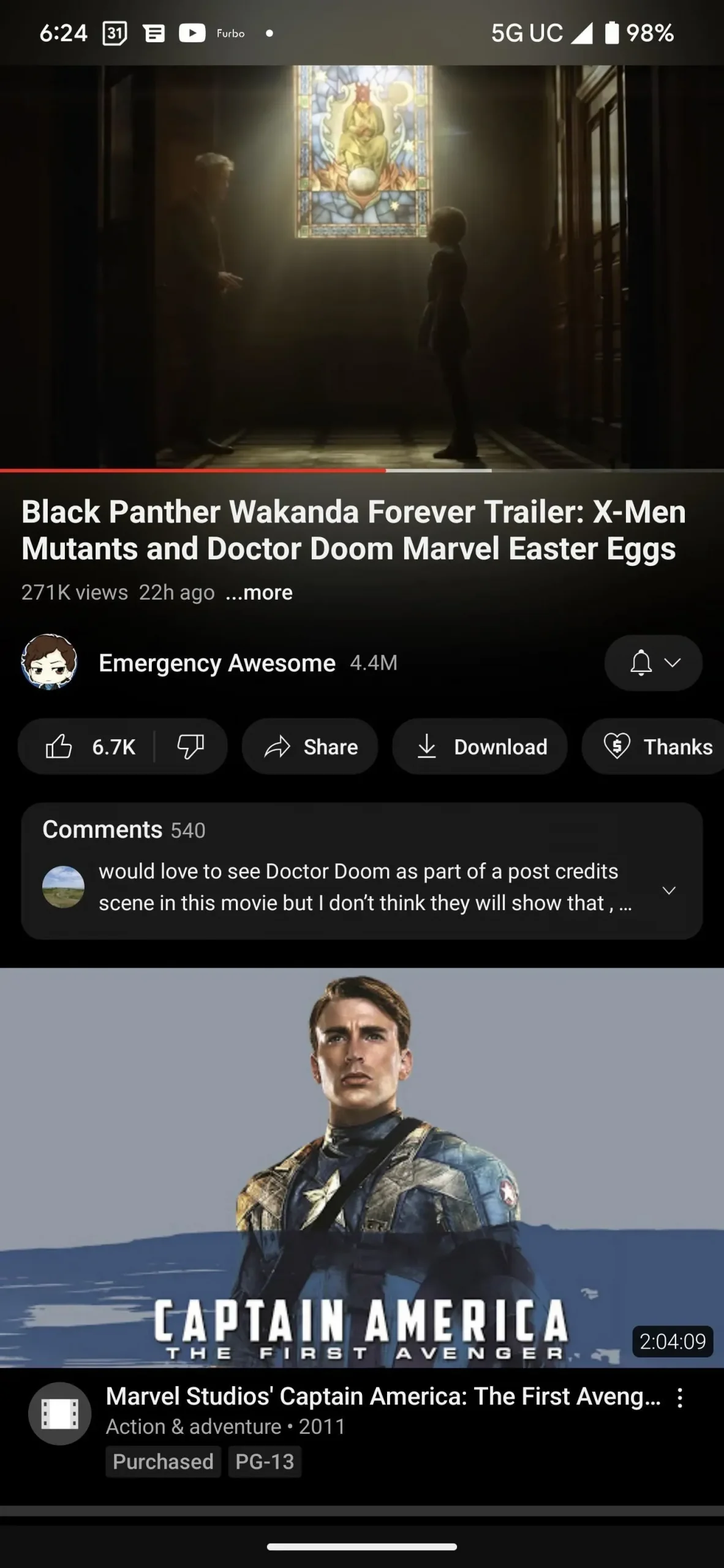
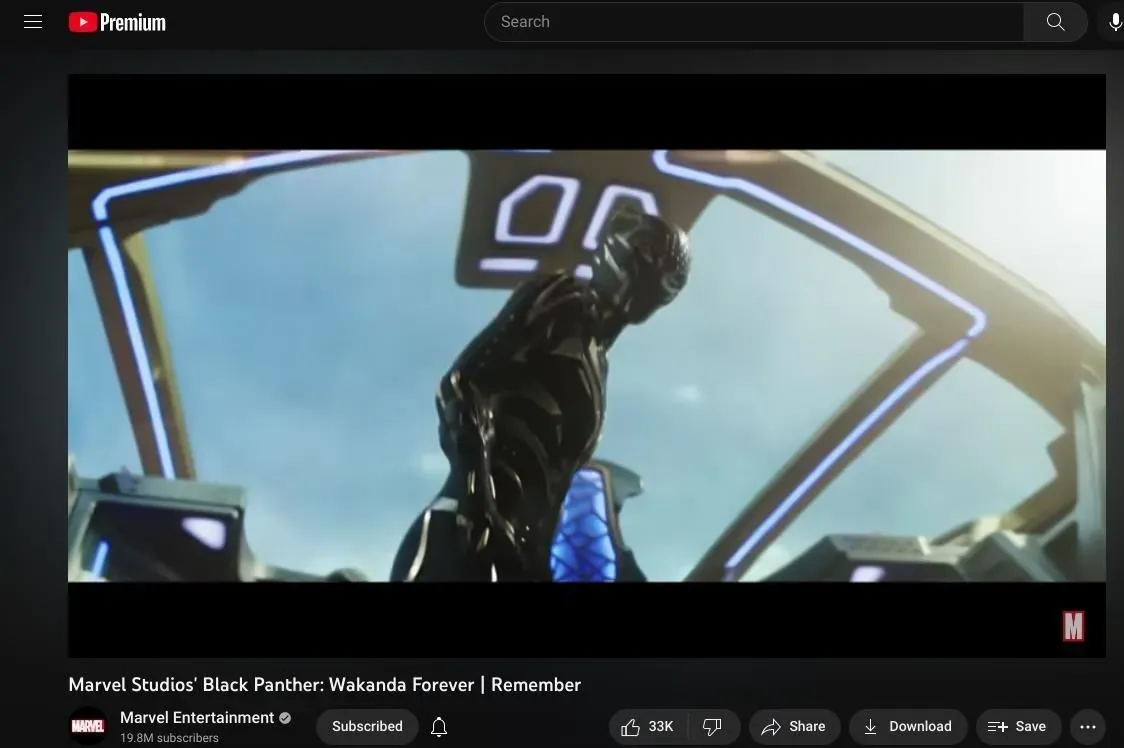
Krok 4 Włącz / wyłącz tryb otoczenia w trybie ciemnym.
Jeśli chcesz nadal używać ciemnego motywu w aplikacji YouTube na Androida i iOS, z wyjątkiem trybu Ambient, możesz to zrobić. Podczas odtwarzania wideo dotknij odtwarzacza, aby otworzyć opcje sterowania, a następnie dotknij ikony koła zębatego, aby otworzyć ustawienia odtwarzacza. W menu kliknij „Tryb otoczenia”, aby go wyłączyć. Komunikat wyskakujący potwierdzi decyzję. Powtórz czynność, aby ponownie włączyć tryb Ambient, kiedy tylko chcesz.
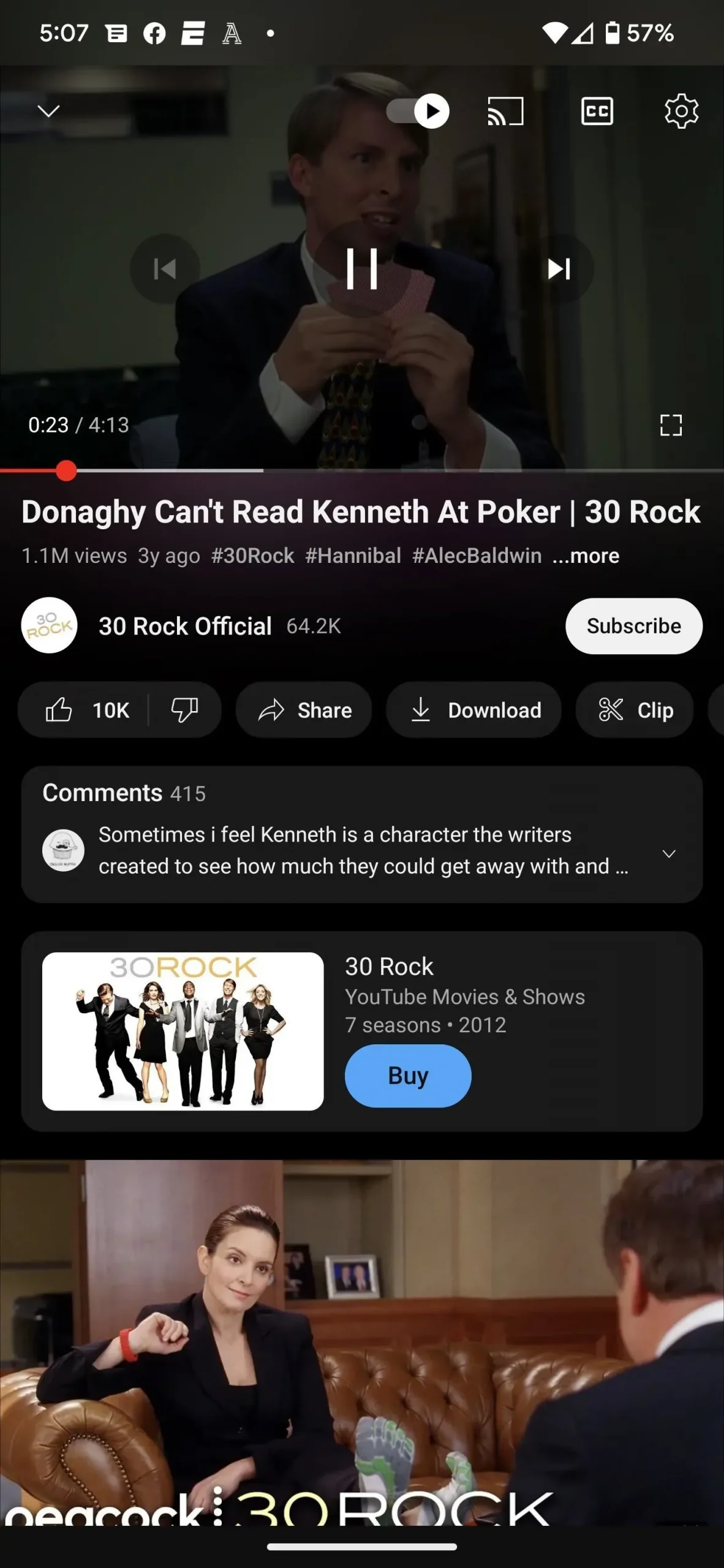
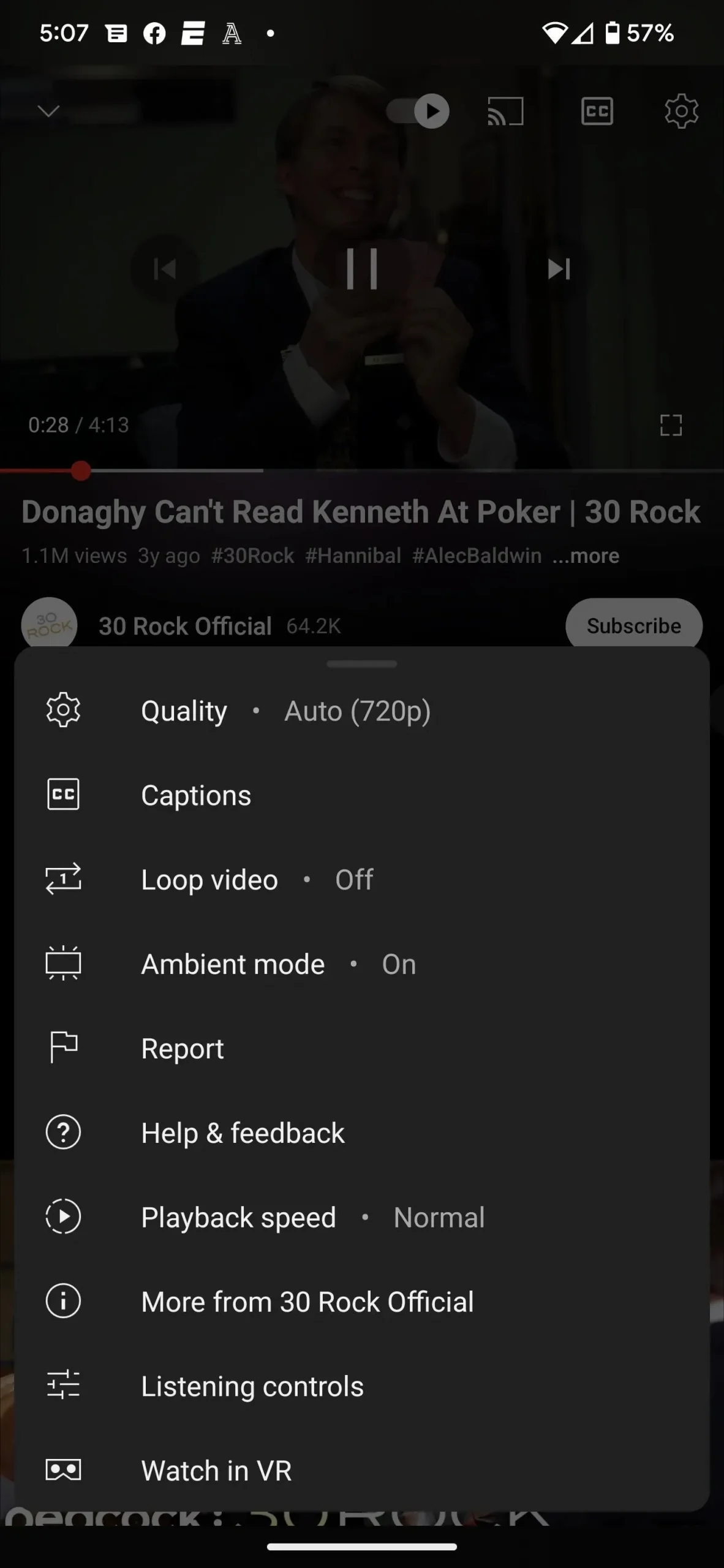
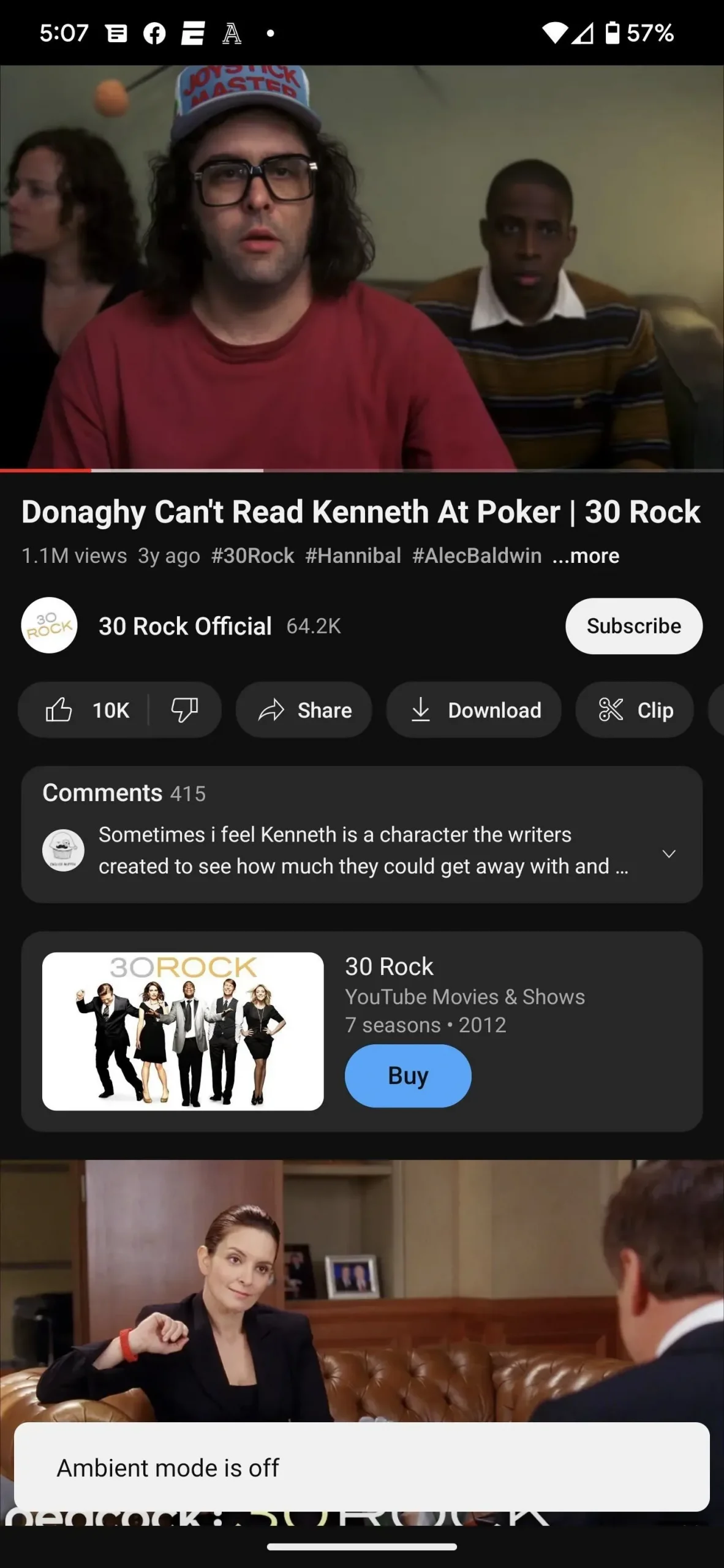
Działanie jest podobne w przypadku przeglądarek internetowych na komputery stacjonarne. Najedź kursorem myszy na odtwarzacz, aby otworzyć ikonę koła zębatego, a następnie kliknij ją, aby otworzyć ustawienia odtwarzacza. Następnie włącz lub wyłącz przełącznik „Tryb otoczenia”.
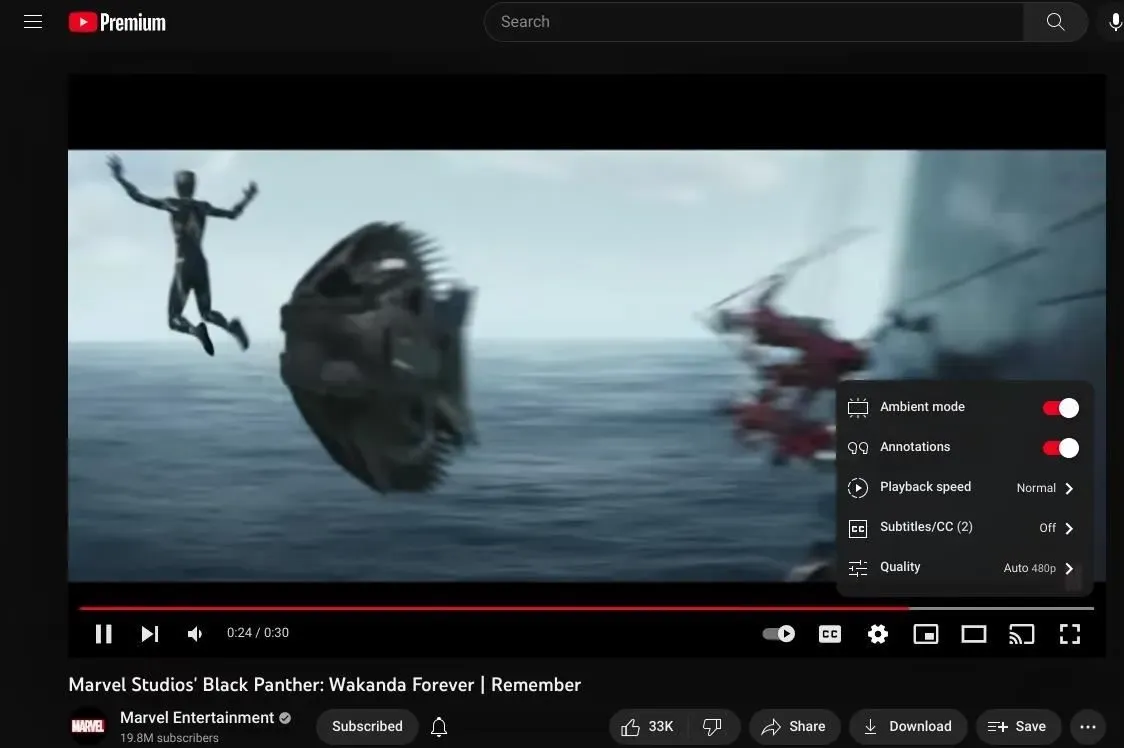
Dodaj komentarz